Dále popsaný postup umožní odheslovat například wordovský dokument, který je zamčený proti úpravám. Nejčastěji to bývá třeba řešit u dokumentu formulářového typu, kde jsou zpřístupněná jen určená okénka, kam je možno vkládat údaje. Setká se s tím časem asi skoro každý, kdo podobné soubory připravuje.
Vytvoříte si totiž dokument typu formuláře, potřebujete, aby lidi na něm nic neměnili, tak ho zabezpečíte proti úpravám heslem. Jenže uběhne nějaký čas, formulář nechcete předělávat, jen poupravit, ale na heslo si ani nevzpomenete. A co s tím?
Řešení odheslování kupodivu není až tak složité:
1. Zaheslovaný dokument dejte Soubor/Uložit jako… a zvolte uložení jako .xml formát
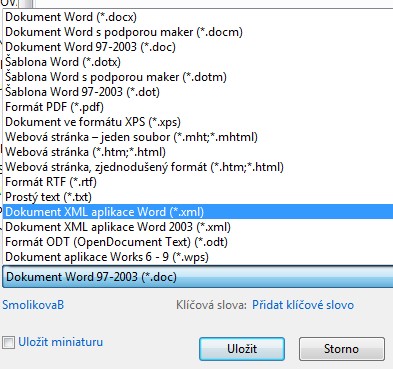
2. Nově vytvořený .xml soubor otevřete v Notepadu, Poznámkovém bloku atp. (ve Windows jsou oba v nabídce Start/Všechny programy/Příslušenství), při otevírání nezapomeňte mít v dolním roletkovém menu volbu “Všechny dokumenty *.*”
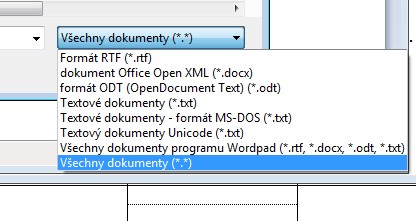 3. Najděte (třeba s pomocí CTRL+F) řetězec w:enforcement=”1″ (případně w:enforcement=”on”)
3. Najděte (třeba s pomocí CTRL+F) řetězec w:enforcement=”1″ (případně w:enforcement=”on”)
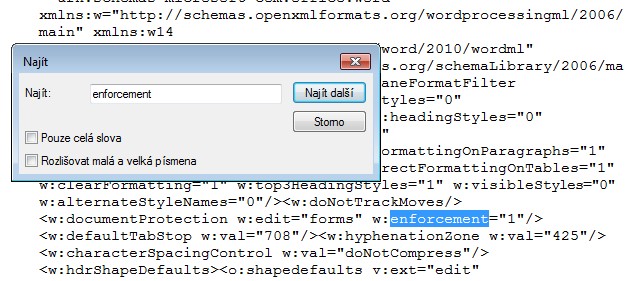
4. Jedničku nyní nahraďte 0, nebo “on” vyměňte za “off” (a dojde tak k odemknutí)
5. Takto upravený soubor v Notepadu dejte uložit opět jako .xml (případně .xml6).
6. Uložený soubor .xml otevřete ve Wordu (Soubor/Otevřít)
7. Dejte uložit jako .doc, docx
A nyní můžete vyzkoušet, zda už máte dokument odemčený. Podle naší zkušenosti to funguje.
Vyzkoušeno v MS Word 2010.
